にほんブログ村
| 目次 |
|---|
はじめに
本業で自身の技術研鑽の時間が取れなかったため、久々の記事の執筆になりますが、その間にKali Linuxの本家サイトは大きく変わり、また、バージョンも2021.2がリリースされていました。
今回は、2021年6月時点の最新のKali Linuxである2021.2のインストールを前回の「Kali Linux 2020.4 インストール手順」(https://yun-craft.com/software-crafts/kali-linux02)と比べながらやってみます。
また、インストール時のオプションにあるTop 10 Toolsが何であるかを確認するために、Top 10 Toolsのみを選択してインストールしてみます。
最近のKali Linux
Kali Linuxは、以前の記事「Kali Linuxとは」(https://yun-craft.com/software-crafts/kali-linux/kali-linux01)で紹介したとおり、「OFFENSIVE SECURITY(R)(https://www.offensive-security.com/)」という企業によって維持されているオープンソースプロジェクト(https://gitlab.com/kalilinux)です。
企業によって維持されているため、バージョンアップもホームページの更新も活発で、前回と比べてホームページは下図のように様変わりしていました。
Topページ
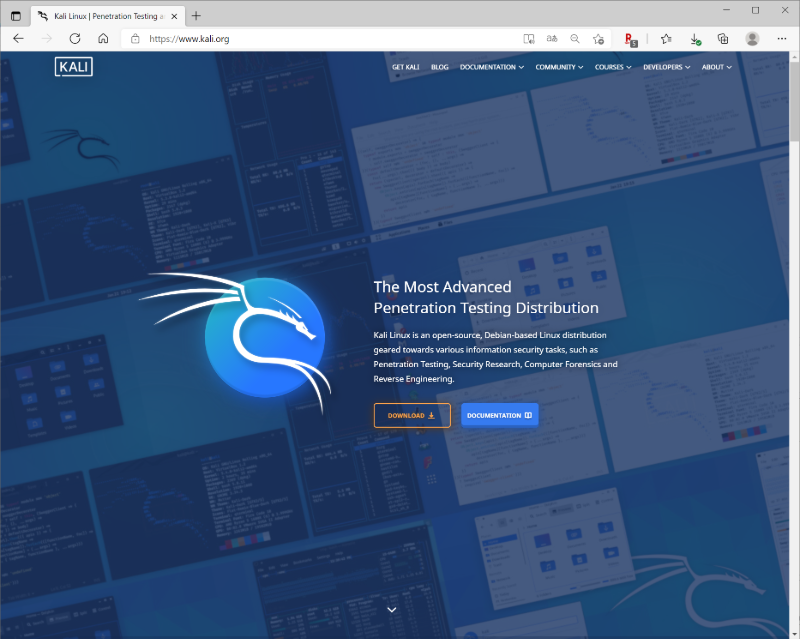
Kali Linux 2021.2のバリエーション
Topページ中ほどの「Kali Everywhere」を見ると、サポートされている環境が、
・ARM(ARMプロセッサ向け、Raspberry Piなど)
・Bare Metal(一般的なPC用)
・Cloud(AWSやDigital Ocean向け)
・Container(dockerやLXC/LXDのイメージ)
・Mobile(Android向け)
・USB(USBブートイメージ)
・Virtual Machines(VMWareやVirtualBox向けイメージ)
・WSL(Windows Subsystem for Linux向けMicrosoft ストアパッケージ)
のように幅広くなっています。
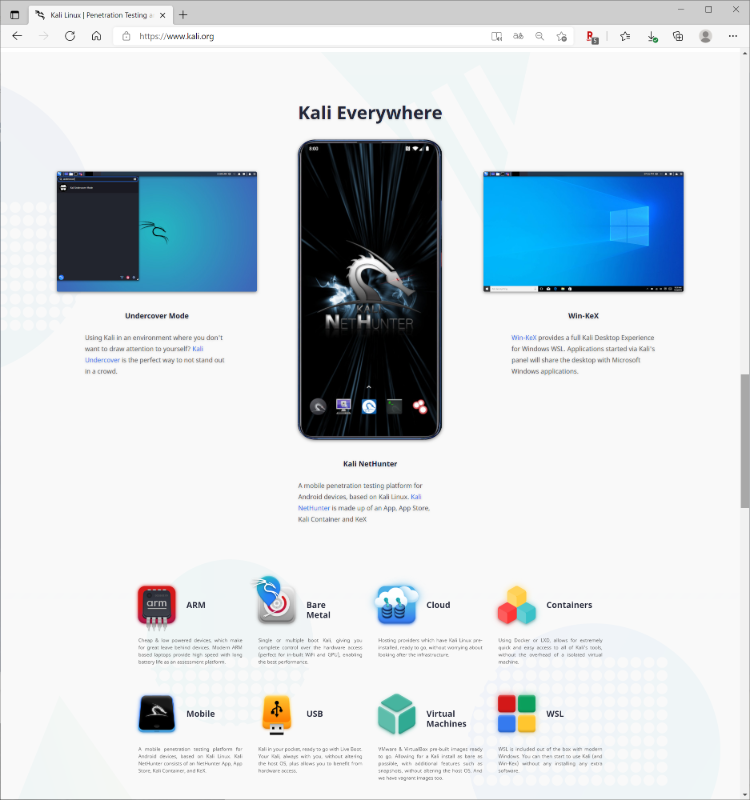
よって、より多くの環境でペネトレーションテストができるように進化し続けていることがわかります。
Kali Linux 2021.2のインストール手順
では、実際にKali Linux 2021.2をインストールしてみます。
今回は、「Bare Metal」の64bit版のインストールを行ってみました。
前回の「Kali Linux 2020.4 インストール手順」(https://yun-craft.com/software-crafts/kali-linux02)と比べてもほとんど変わりなく、インストールできました。
実際に行った手順を以下に紹介します。
(すべての手順が、前回の2020.4と同じです。)
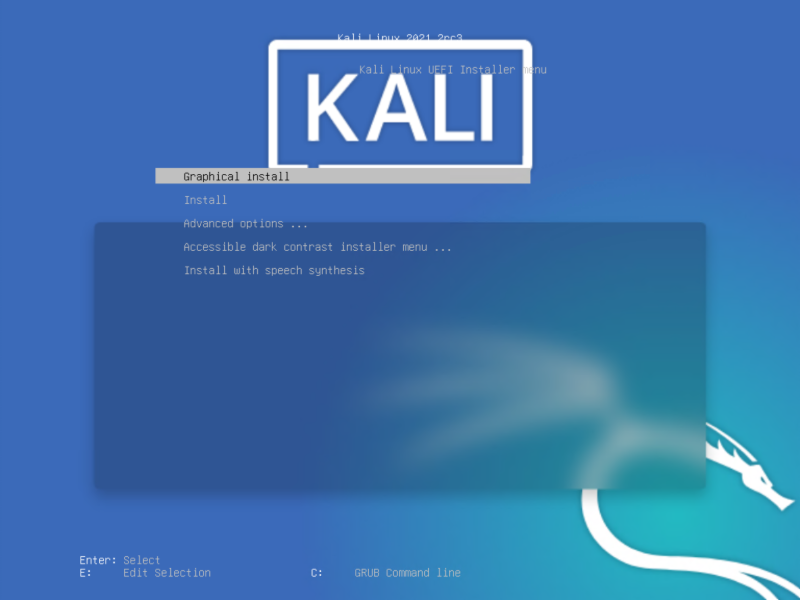
[インストール起動画面]
「Graphical install」を選択して「Enter」を押します。
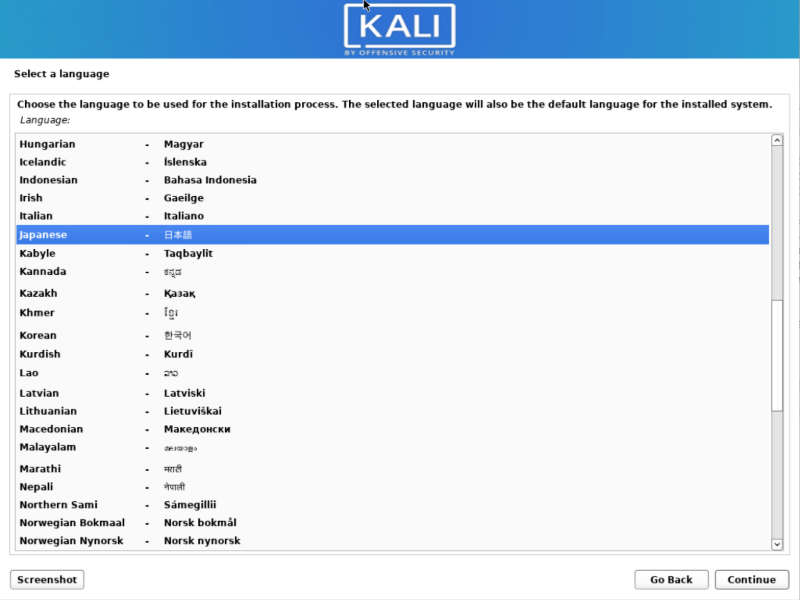
[select a language]
「Japanese - 日本語」を選択し、「Continue」をクリックします。
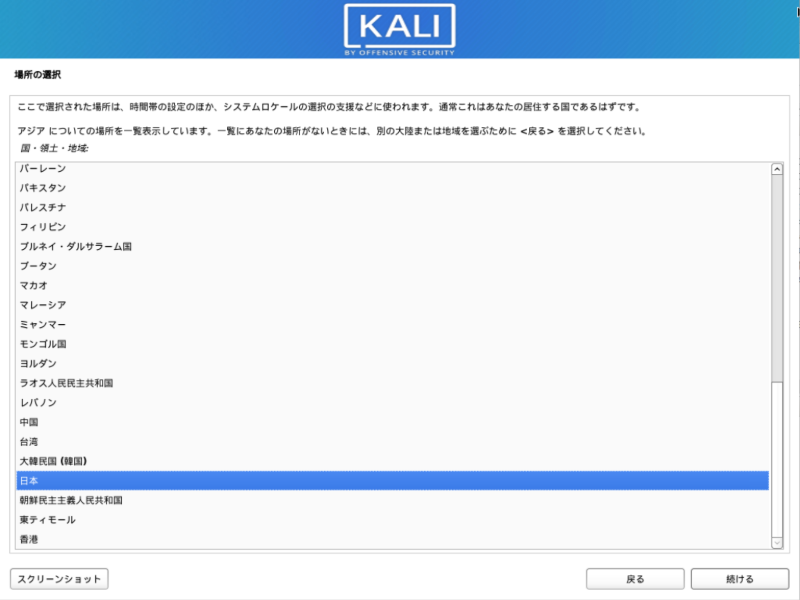
[場所の選択]
「日本」を選択し、「続ける」をクリックします。
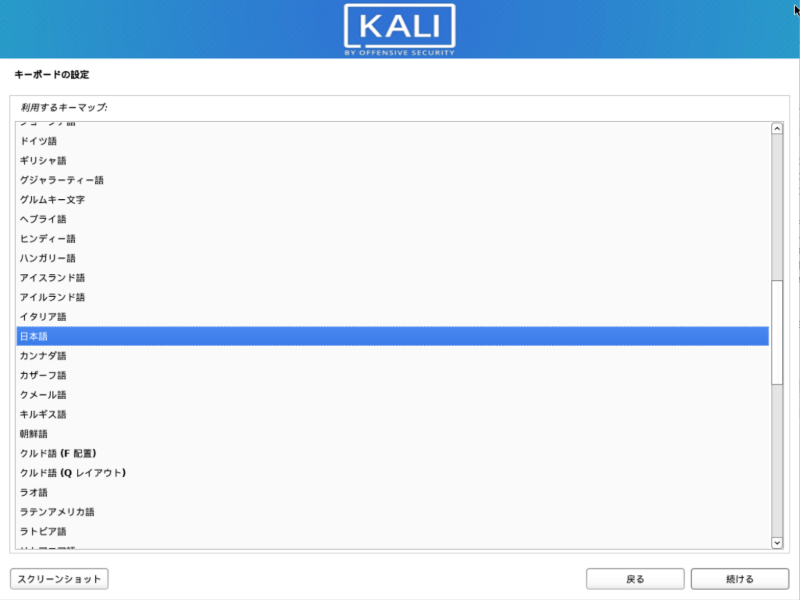
[キーボードの設定]
「日本語」を選択し、「続ける」をクリックします。
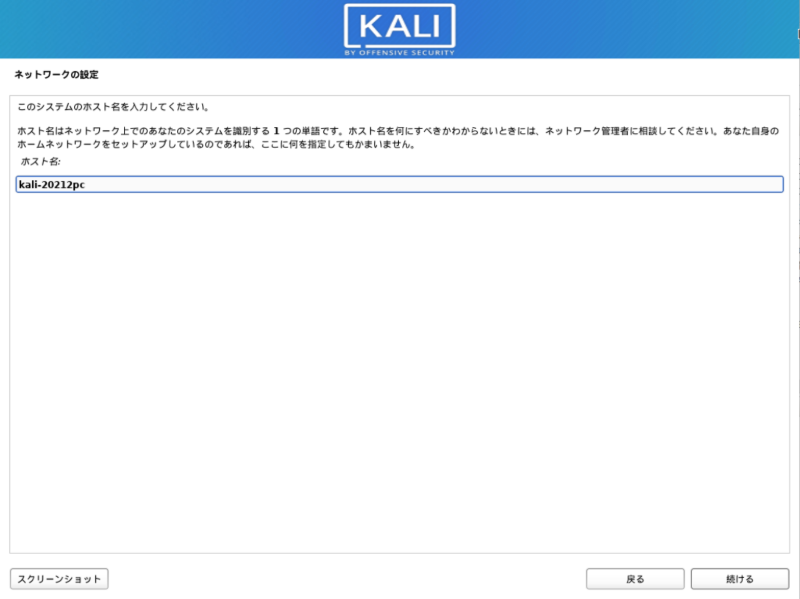
[ネットワークの設定]
ホスト名を入力して、「続ける」をクリックします。
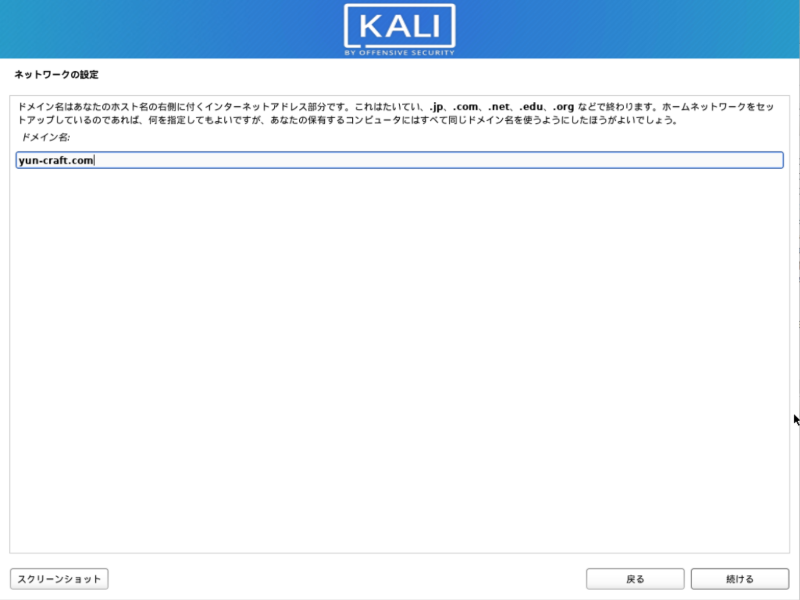
[ネットワークの設定]
ドメイン名を入力して「続ける」をクリックします。ドメイン名が無い場合は、適当な名前でもよいです。
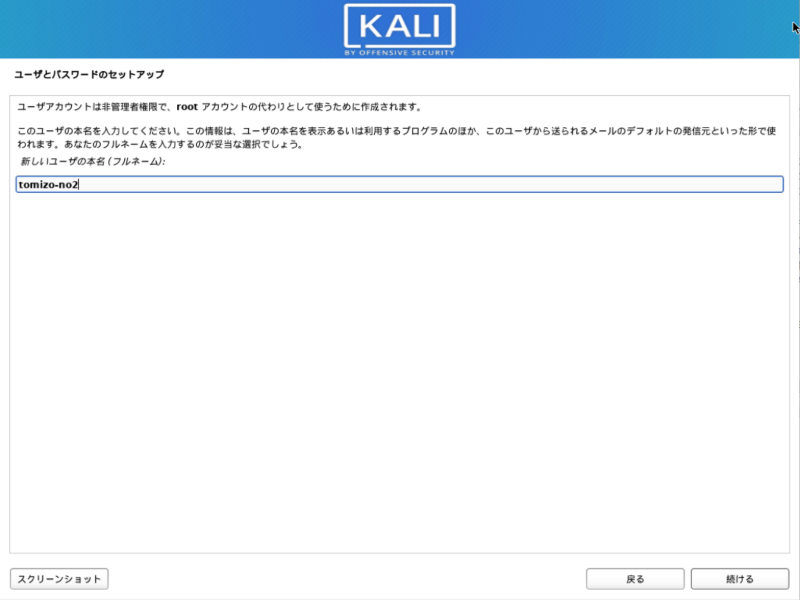
[ユーザーとパスワードのセットアップ](1)
ユーザー名(フルネーム推奨)を入力し、「続ける」をクリックします。
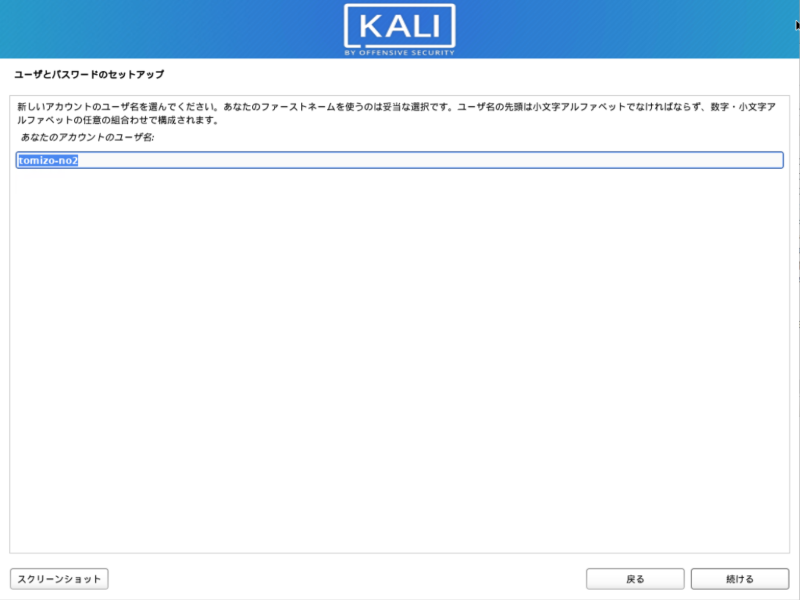
[ユーザーとパスワードのセットアップ](2)
ユーザー名(アカウント名)を入力して「続ける」をクリックします。
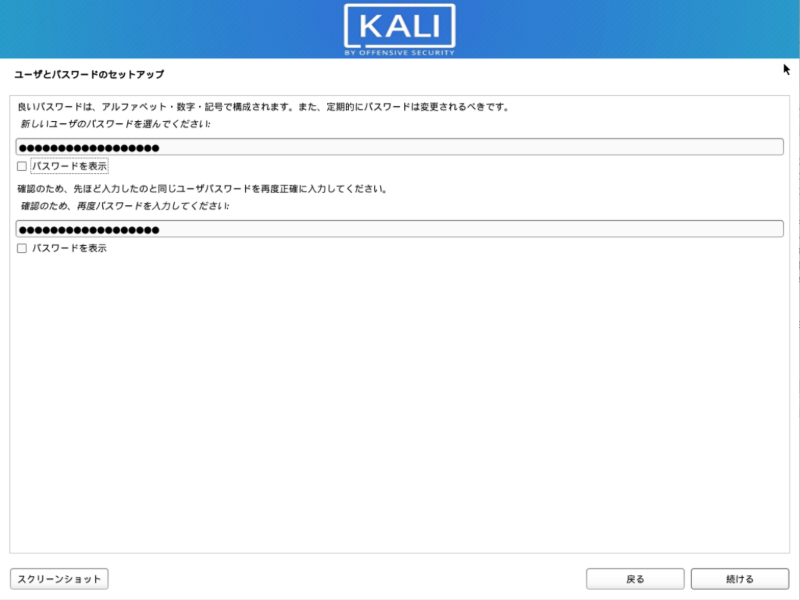
[ユーザーとパスワードのセットアップ](3)
パスワードを入力して「続ける」をクリックします。
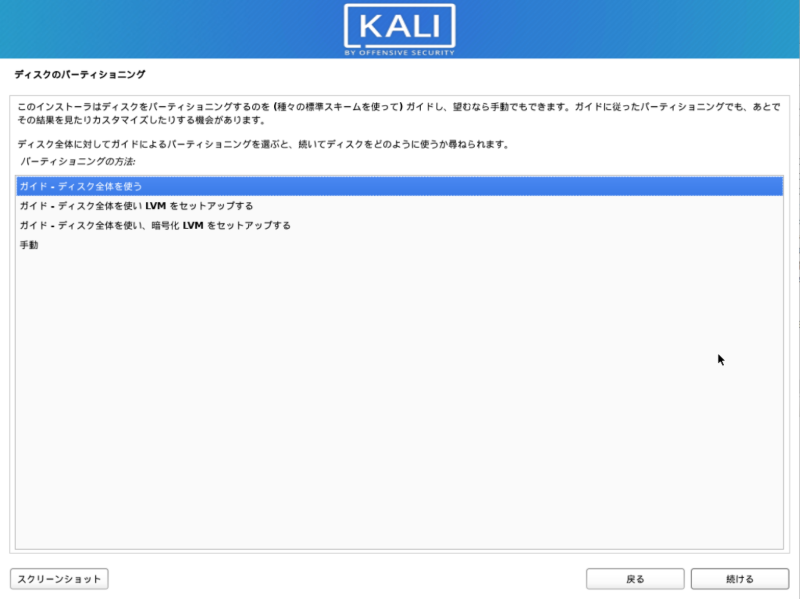
[ディスクのパーティショニング](1)
「ガイド・ディスク全体を使う」を選択して「続ける」をクリックします。
LVMや暗号化などは必要であれば、そちらを選んでください。また、細かくパーティショニングを行う場合は手動を選んでください。
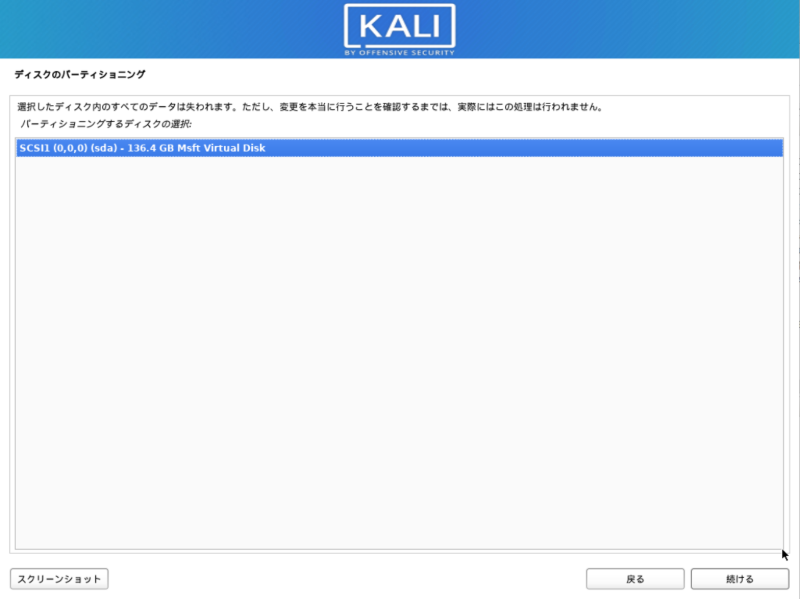
[ディスクのパーティショニング](2)
ディスクを選択し、「続ける」をクリックします。
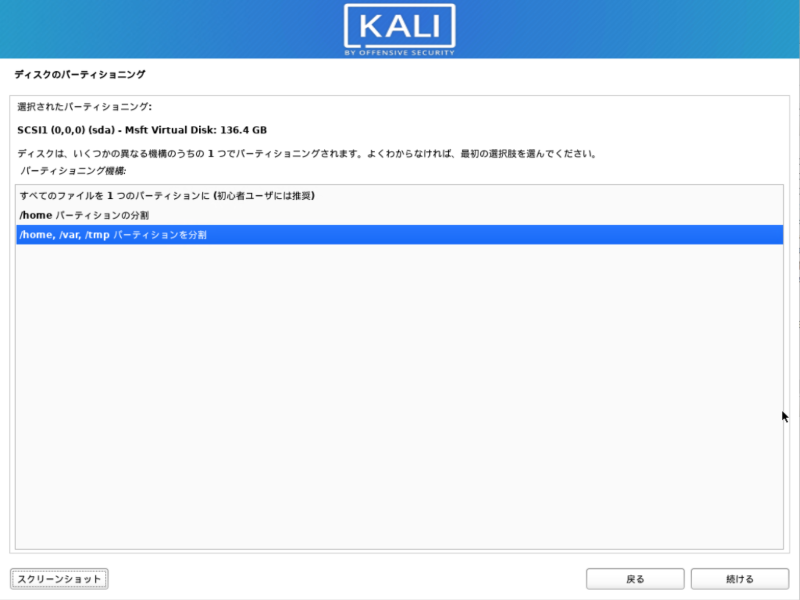
[ディスクのパーティショニング](3)
いずれかを選んで「続ける」をクリックします。今回は、「/home, /var, /tmpパーティションを分割」を選択してみました。
定番のパーティション分割は、なので、多くの環境がこれで大丈夫だと思います。
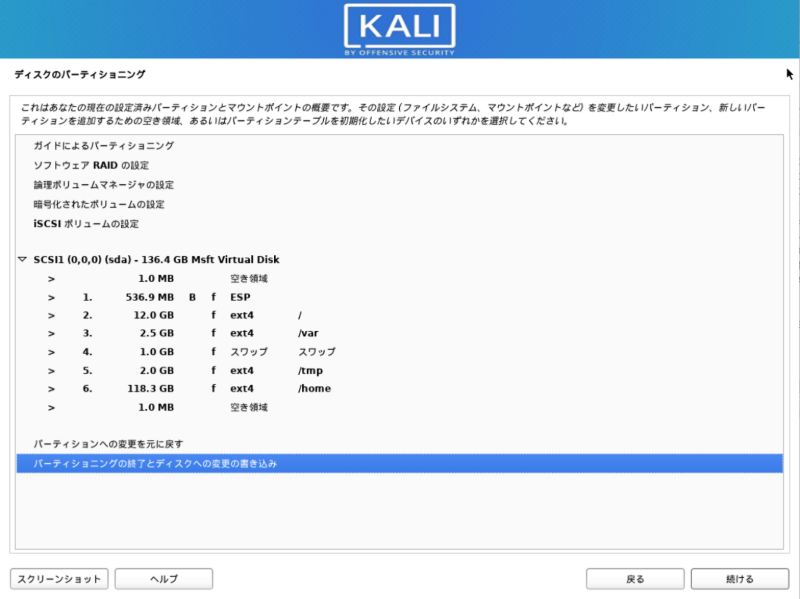
[ディスクのパーティショニング}(4)
「パーティショニングの終了とディスクへの変更の書き込み」を選択して「続ける」をクリックします。
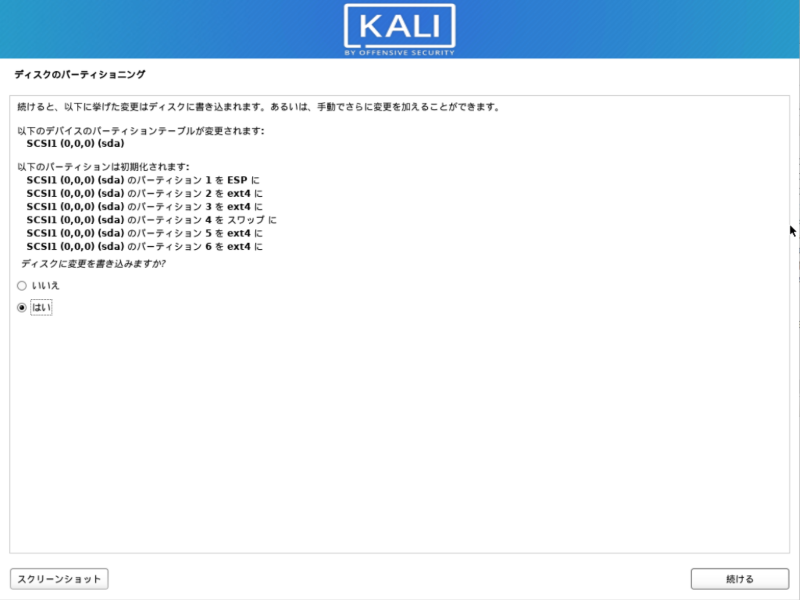
[ディスクのパーティショニング](5)
「はい」を選択し、「続ける」をクリックします。
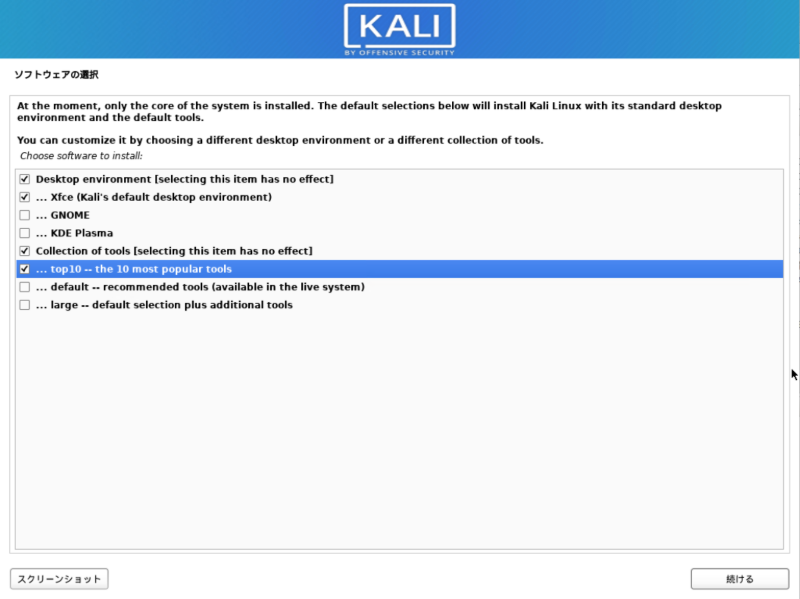
[ソフトウェアの選択]
このままの選択で「続ける」をクリックすれば、デフォルトのインストールになりますが、今回は、top10ツールを選択してインストールしてみます。
これでTop10とされるツールが何なのかがわかります。
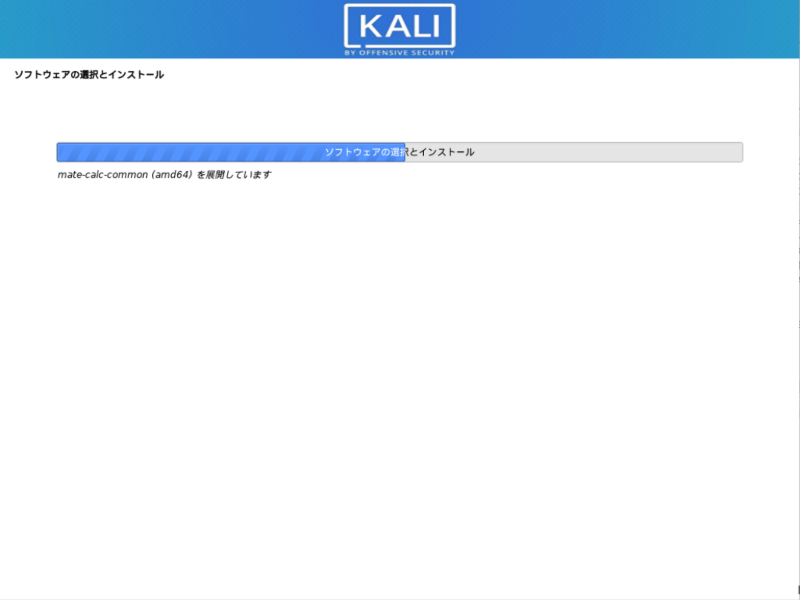
(ソフトウェアの選択とインストール...かなり時間がかかります)
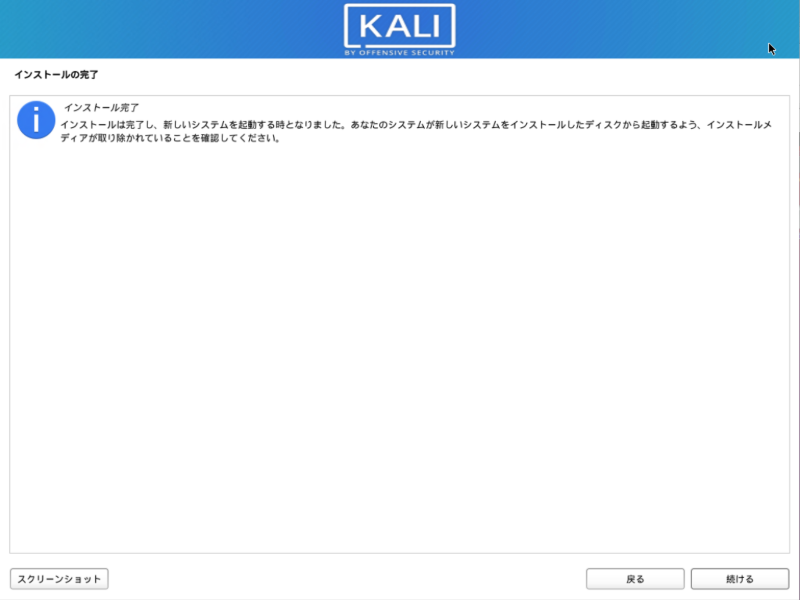
[インストールの完了]
「続ける」をクリックすると再起動します。
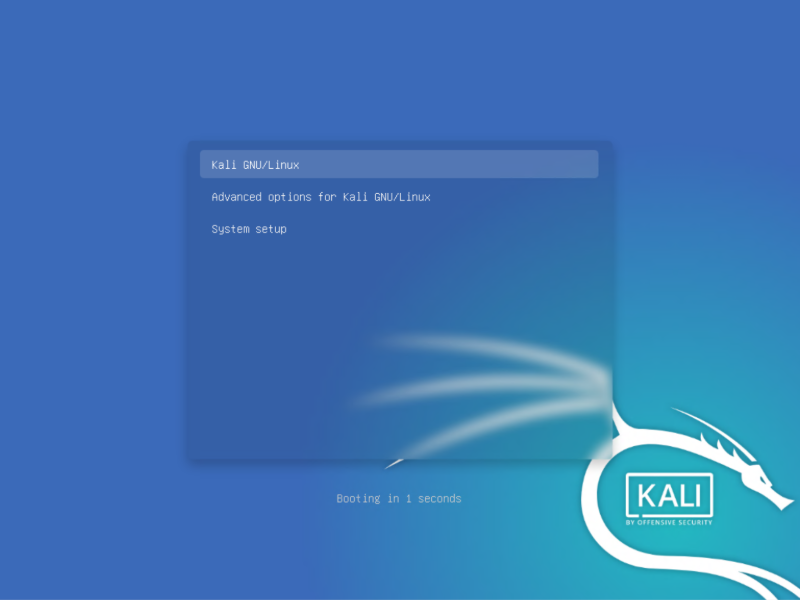
[ブート画面]
前回の2020.4と同じです。
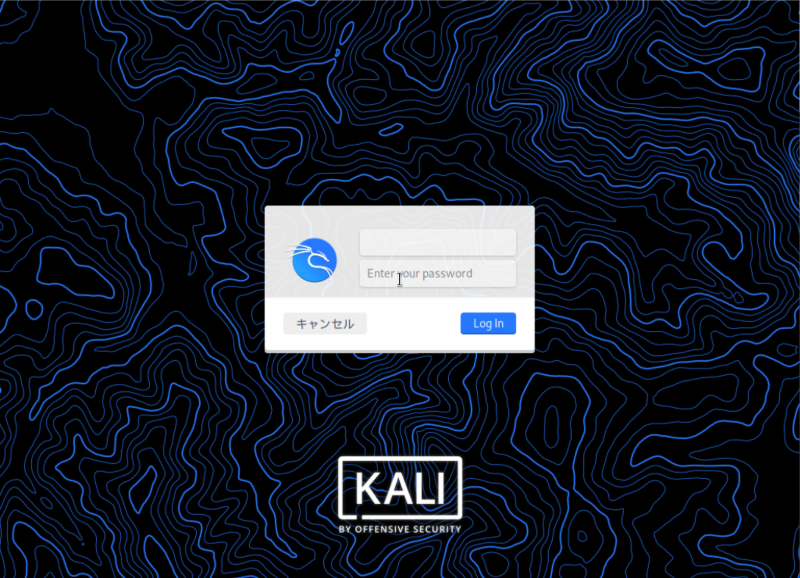
[ログイン画面]
Kali Linuxは、バージョンアップの度にログイン画面の背景やデスクトップの背景が変わるようです。
なお、2020.4はこのようなイメージでした。
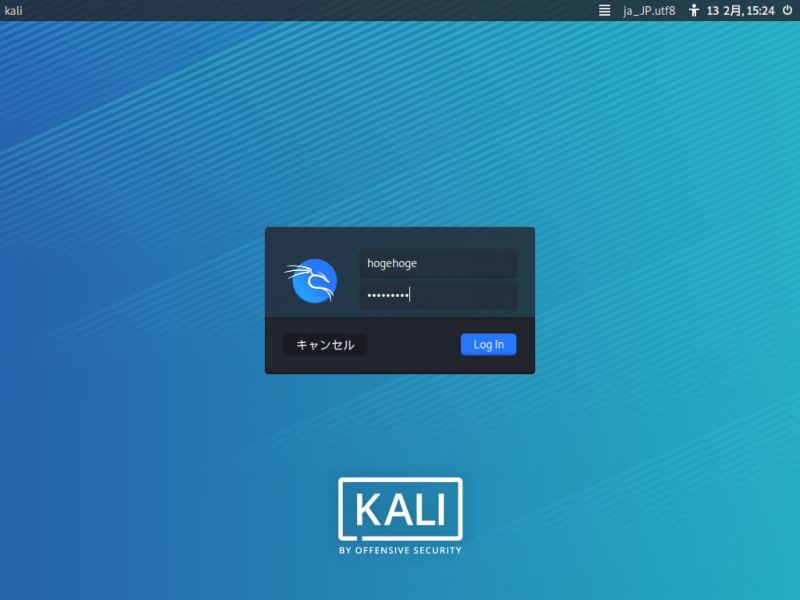
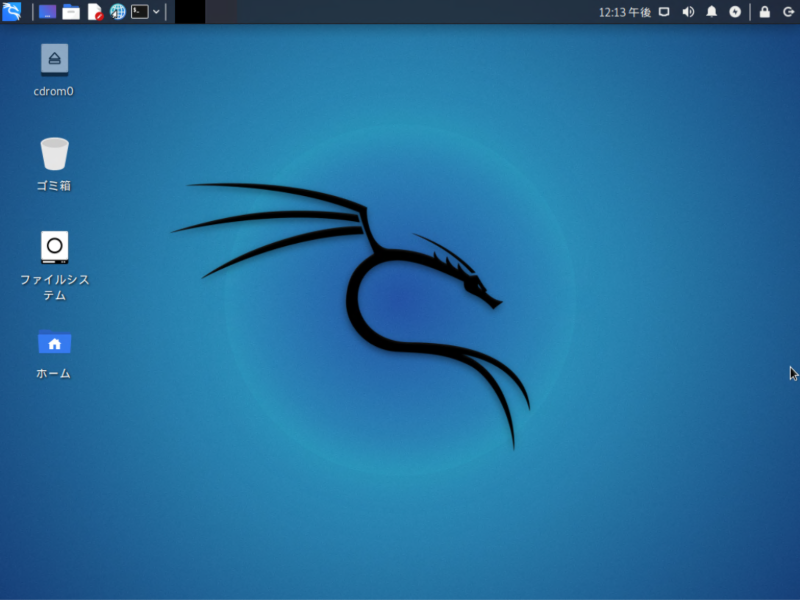
[ログイン後のデスクトップ]
デスクトップの背景も変わっていました。
なお、2020.4はこのようなイメージでした。
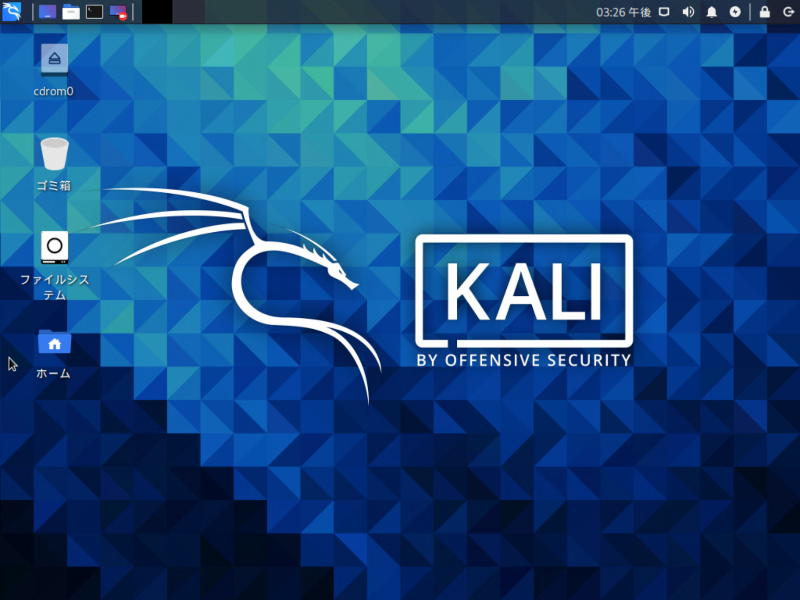
トップ10ツール
今回は、Kali Linuxのトップ10のツールをインストールしてみました。
インストール後のツールの項目は下図のように、アプリケーションが非常に少なくなっていました。
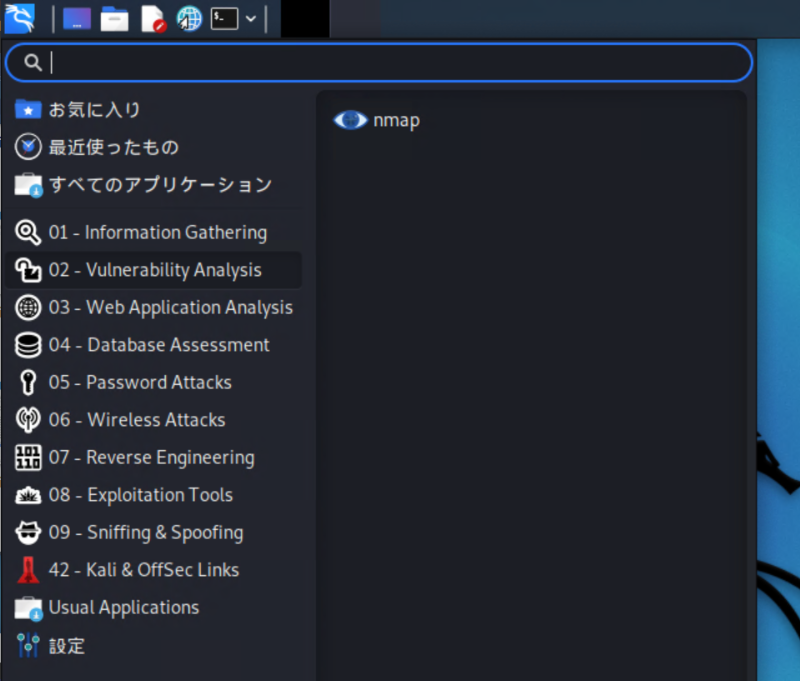
メニューに登録されているアプリケーションを数えてみるとちょうど10個あったことから、これらがKalin Linuxのトップ10ツールであることがわかります。
そのツールを以下に示します。
nmap
https://nmap.org/
ポートスキャンの定番ツールです。
burpsuite
https://portswigger.net/burp/communitydownload
ローカルプロキシーツールで、Webサーバとブラウザ間のデータのやり取りを中間で受けることが出来るツールです。
sqlmap
https://sqlmap.org/
SQLインジェクションの脆弱性診断ツールです。
hydra
https://gitlab.com/kalilinux/packages/hydra
パスワードクラックツールです。
john
https://www.openwall.com/john/
John The Ripper(John)は、オフラインパスワードクラッキングツールです。
aircrack-ng
https://www.aircrack-ng.org/
Wifiのパスワードなどの802.11 WEPとWPA-PSKキーのハッキングプログラムです。
NASM shell
https://www.nasm.us/index.php
リバース エンジニアリングツールとして使えるアセンブラーです。
metasploit framework
https://www.metasploit.com/
exploitコードの作成や実行を行うためのフレームワークです。
responder
https://gitlab.com/kalilinux/packages/responder
Windowsのファイル共有に関するテストを行うことができるツールです。
wireshark
https://www.wireshark.org/
パケットキャプチャの定番ツールです。
まとめ
今回は、2021年6月時点で最新のKali Linux 2021.2のインストールと、トップ10ツールをインストールするとどんなツールがインストールされるかを紹介しました。
今後は、まずはこのトップ10ツールを使いこなすためのノウハウなどを紹介していきたいと思います。